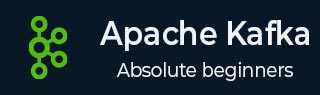
- Apache Kafka 教程
- Apache Kafka - 首页
- Apache Kafka - 简介
- Apache Kafka - 基础知识
- Apache Kafka - 集群架构
- Apache Kafka - 工作流程
- Apache Kafka - 安装步骤
- Apache Kafka - 基本操作
- 简单生产者示例
- 消费者组示例
- 与 Storm 集成
- 与 Spark 集成
- 实时应用(Twitter)
- Apache Kafka - 工具
- Apache Kafka - 应用
- Apache Kafka 有用资源
- Apache Kafka - 快速指南
- Apache Kafka - 有用资源
- Apache Kafka - 讨论
Apache Kafka - 安装步骤
以下是您机器上安装 Java 的步骤。
步骤 1 - 验证 Java 安装
希望您现在已经在机器上安装了 Java,因此您可以使用以下命令进行验证。
$ java -version
如果您的机器上成功安装了 Java,您将看到已安装 Java 的版本。
步骤 1.1 - 下载 JDK
如果未下载 Java,请访问以下链接下载最新版本的 JDK,并下载最新版本。
http://www.oracle.com/technetwork/java/javase/downloads/index.html现在最新版本是 JDK 8u 60,文件名为“jdk-8u60-linux-x64.tar.gz”。请将文件下载到您的机器上。
步骤 1.2 - 解压缩文件
通常,下载的文件存储在下载文件夹中,请验证并使用以下命令解压缩 tar 安装程序。
$ cd /go/to/download/path $ tar -zxf jdk-8u60-linux-x64.gz
步骤 1.3 - 移动到 Opt 目录
为了使所有用户都能使用 Java,请将解压缩的 Java 内容移动到 usr/local/java
/ 文件夹。
$ su password: (type password of root user) $ mkdir /opt/jdk $ mv jdk-1.8.0_60 /opt/jdk/
步骤 1.4 - 设置路径
要设置路径和 JAVA_HOME 变量,请将以下命令添加到 ~/.bashrc 文件中。
export JAVA_HOME =/usr/jdk/jdk-1.8.0_60 export PATH=$PATH:$JAVA_HOME/bin
现在将所有更改应用到当前运行的系统中。
$ source ~/.bashrc
步骤 1.5 - Java 备选方案
使用以下命令更改 Java 备选方案。
update-alternatives --install /usr/bin/java java /opt/jdk/jdk1.8.0_60/bin/java 100
步骤 1.6 − 现在使用步骤 1 中说明的验证命令 (java -version) 验证 Java。
步骤 2 - ZooKeeper 框架安装
步骤 2.1 - 下载 ZooKeeper
要在您的机器上安装 ZooKeeper 框架,请访问以下链接并下载最新版本的 ZooKeeper。
https://zookeeper.net.cn/releases.html截至目前,ZooKeeper 的最新版本为 3.4.6 (ZooKeeper-3.4.6.tar.gz)。
步骤 2.2 - 解压缩 tar 文件
使用以下命令解压缩 tar 文件
$ cd opt/ $ tar -zxf zookeeper-3.4.6.tar.gz $ cd zookeeper-3.4.6 $ mkdir data
步骤 2.3 - 创建配置文件
使用命令 vi “conf/zoo.cfg” 打开名为 conf/zoo.cfg
的配置文件,并将所有以下参数设置为起点。
$ vi conf/zoo.cfg tickTime=2000 dataDir=/path/to/zookeeper/data clientPort=2181 initLimit=5 syncLimit=2
配置文件保存成功并返回终端后,您可以启动 zookeeper 服务器。
步骤 2.4 - 启动 ZooKeeper 服务器
$ bin/zkServer.sh start
执行此命令后,您将收到如下所示的响应 -
$ JMX enabled by default $ Using config: /Users/../zookeeper-3.4.6/bin/../conf/zoo.cfg $ Starting zookeeper ... STARTED
步骤 2.5 - 启动 CLI
$ bin/zkCli.sh
输入上述命令后,您将连接到 zookeeper 服务器,并收到以下响应。
Connecting to localhost:2181 ................ ................ ................ Welcome to ZooKeeper! ................ ................ WATCHER:: WatchedEvent state:SyncConnected type: None path:null [zk: localhost:2181(CONNECTED) 0]
步骤 2.6 - 停止 Zookeeper 服务器
连接服务器并执行所有操作后,您可以使用以下命令停止 zookeeper 服务器 -
$ bin/zkServer.sh stop
现在您已在机器上成功安装了 Java 和 ZooKeeper。让我们看看安装 Apache Kafka 的步骤。
步骤 3 - Apache Kafka 安装
让我们继续执行以下步骤以在您的机器上安装 Kafka。
步骤 3.1 - 下载 Kafka
要在您的机器上安装 Kafka,请点击以下链接 -
https://apache.org/dyn/closer.cgi?path=/kafka/0.9.0.0/kafka_2.11-0.9.0.0.tgz现在最新版本,即 - kafka_2.11_0.9.0.0.tgz 将下载到您的机器上。
步骤 3.2 - 解压缩 tar 文件
使用以下命令解压缩 tar 文件 -
$ cd opt/ $ tar -zxf kafka_2.11.0.9.0.0 tar.gz $ cd kafka_2.11.0.9.0.0
现在您已在机器上下载了最新版本的 Kafka。
步骤 3.3 - 启动服务器
您可以通过执行以下命令启动服务器 -
$ bin/kafka-server-start.sh config/server.properties
服务器启动后,您将在屏幕上看到以下响应 -
$ bin/kafka-server-start.sh config/server.properties [2016-01-02 15:37:30,410] INFO KafkaConfig values: request.timeout.ms = 30000 log.roll.hours = 168 inter.broker.protocol.version = 0.9.0.X log.preallocate = false security.inter.broker.protocol = PLAINTEXT ……………………………………………. …………………………………………….
步骤 4 - 停止服务器
执行所有操作后,您可以使用以下命令停止服务器 -
$ bin/kafka-server-stop.sh config/server.properties
现在我们已经讨论了 Kafka 的安装,我们可以在下一章学习如何在 Kafka 上执行基本操作。